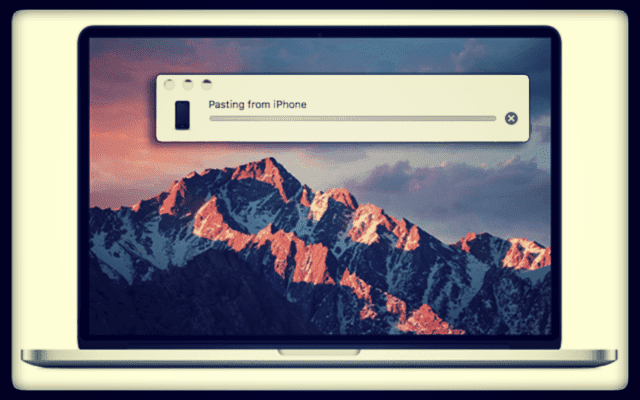Náhodou jsem právě objevil opravdu skvělou a nedoceněnou funkci iOS 10 a macOS Sierra–iCloud Universal Clipboard! Jak to tak bývá, včera pozdě v noci jsem trolloval svůj iPad a hledal zábavný obrázek, který bych poslal své kamarádce k nadcházejícím narozeninám. A našel jsem docela dobrý a vtipný, rychle jsem ho zkopíroval do svého iPadu. Ale pak jsem usnul a zapomněl na to až do dnešního rána, kdy jsem otevřel svůj MacBook. A viděl jsem, že příkaz vložit byl aktivní a obsahoval přesně ten obrázek, který jsem včera pozdě večer zkopíroval do svého iPadu! Nízko a hle, to je síla a krása univerzální schránky iCloud!
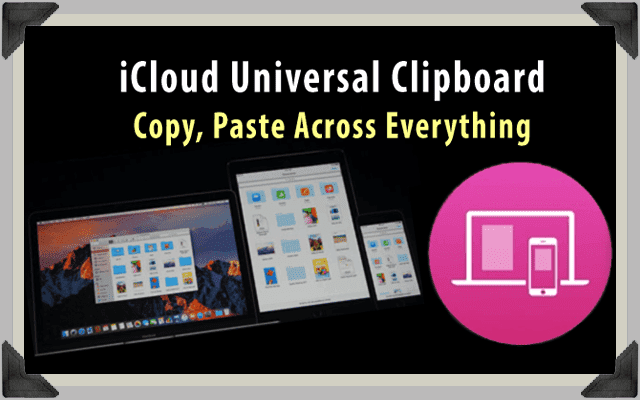
Obsah
- Představujeme iCloud Univerzální schránku
-
Základní požadavky
- A vaše základní pravidla
- Nastavení univerzální schránky iCloud
-
souhrn
- Související příspěvky:
Představujeme iCloud Univerzální schránku
S iCloud Universal Clipboard zkopírujete text, obrázky, fotografie, videa a prakticky cokoliv na jednom zařízení Apple a poté stejný obsah vložíte do další iDevice nebo počítač Apple. Takže pokud jste něco jako já, používáte během dne různá zařízení v závislosti na čase a na tom, kde se skutečně nacházíte. Například jsem obvykle na iPadu v noci, těsně před spaním a doufám, že spím. Takže teď, když je zapnutý iCloud, kopíruji věci v noci, jako je vtipný obrázek nebo skvělý recept, který mohu vyzkoušet při procházení webu na iPadu před spaním. A pak ten obrázek nebo recept vložím do poznámky, e-mailu nebo Photoshopu na svém MacBooku druhý den ráno. Docela úžasné!
Základní požadavky
Univerzální schránka je součástí toho, co Apple nazývá funkcemi kontinuity. Patří mezi ně věci jako Handoff, Instant Hotspot, Auto Unlock, iPhone Cellular Calls, SMS/MMS zprávy a samozřejmě Universal Clipboard.

Univerzální schránka iCloud funguje na modelech iPhone 5 a novějších, na modelech iMaců a MacBooků z roku 2012 nebo novějších a na modelech Mac Pro z konce roku 2013 a novějších. Univerzální schránka iCloud podporuje iPady 4. generace, všechny modely iPad Pro, modely iPad Air, iPad mini 2 a vyšší a iPod Touch 6. generace a novější. Další informace o systémových požadavcích na univerzální schránku a další funkce kontinuity naleznete zde článek podpory Apple.
Omlouváme se, ale v současné době neexistuje žádná univerzální schránka pro Apple Watch, protože Apple Watch OS zatím nezahrnuje podporu pro kopírování a vkládání. Je to proto, že na Apple Watch nejsou žádná standardní textová pole pro zadávání textu kromě diktování. Doufáme, že tyto funkce brzy uvidíme ve WatchOS.
A vaše základní pravidla
Všechna zařízení musí být ve stejné síti Wi-Fi a v běžném dosahu Bluetooth od sebe, 33 stop nebo 10 metrů. Zařízení musí mít zapnuté Bluetooth a Handoff v System Preferences (Mac) a v Nastavení (iOS zařízení.) A na všech svých zařízeních musíte být přihlášeni do iCloud pomocí stejného Apple ID.
Univerzální schránka funguje s mobilními daty, takže připojení WiFi není absolutně povinné. Ale naši čtenáři poznamenávají, že používání mobilních dat spíše než WiFi má za následek nekonzistentní výsledky a nekvalitní výkon – někdy to funguje a někdy ne. Z tohoto důvodu doporučujeme připojení WiFi.
Je zajímavé, že zatímco Bluetooth a WiFi musí být povoleny na obou zařízeních, zdánlivě nemusí být spárovány. Jdi na to přijít!
Nastavení univerzální schránky iCloud
Ujistěte se, že jsou následující nastavení zapnuta
- Všechna zařízení jsou přihlášena do iCloudu pomocí stejného Apple ID
- Bluetooth je zapnutý
- WiFi je ZAPNUTÉ a všechna zařízení se připojují ke STEJNÉ WiFi síti
- Ujistěte se, že používáte iOS 10 a macOS Sierra
- Zařízení jsou v dosahu 33 stop (10 metrů)
- Ujistěte se, že je „Handoff“ zapnuto pro iOS i macOS.
- Pro iOS je to v Nastavení> Obecné
- V případě macOS je to v části Předvolby systému> Obecné
Na jednom zařízení zkopírujte text, obrázek nebo video jako obvykle. V důsledku toho se stejný obsah automaticky přidá do schránky všech vašich blízkých zařízení. Tento obsah zůstává ve schránkách připojených iDevices a počítačů pomocí příkazu paste. Obsah vaší schránky zůstane k dispozici po krátkou dobu, nebo dokud jej nenahradíte zkopírováním něčeho jiného.
Shrnutí Kopírování do univerzální schránky
- Vybrat kopírovat
- Vyberte obsah, který chcete zkopírovat, a poté jej zkopírujte.
- Na počítačích Mac.
- Kopírovat a vložit z nabídky Úpravy
- Na iOS.
- Zkopírujte a vložte klepnutím a podržením
- Tento obsah je na krátkou dobu k dispozici pro vložení na vaše další zařízení
- Na počítačích Mac.
- Vyberte obsah, který chcete zkopírovat, a poté jej zkopírujte.
- Vybrat Vložit
- Umístěte na místo, kam chcete obsah vložit, a poté jej vložte
- Pokud vkládáte do počítače Mac, malé vyskakovací okno vás informuje o vkládání z…
- Při vkládání na iPhone, iPad nebo iPod Touch se ve velkém vyskakovacím okně zobrazí zpráva Vkládání z...
souhrn
iCloud Universal Clipboard je opravdu elegantní a méně známá funkce, která je ve skutečnosti docela užitečná, zejména pro iFolky, kteří během dne používají různá zařízení. Je to podobné jako AirDrop, ale bez dalších kroků – jako líná verze AirDrop. Hlavní nevýhodou iCloud Universal Clipboard je, že umožňuje pouze jeden soubor ve schránce najednou. A nikdy nevíte, jak dlouho tento soubor zůstane aktivní ve schránce. Někdy jsou to minuty a jindy hodiny – nevím proč. A Apple zde neuvádí žádnou konkrétní časovou metriku, i když v diskusích vývojářů existují určité nároky na 2 minuty nebo tak. Rozhodně jsem ale zažil mnohem delší časy. V tomto tedy platí pravidla zkušeností.
Ale skvělé je, že iCloud Universal Clipboard vám umožňuje kopírovat a vkládat mezi většinu vašich produktů Apple, bez ohledu na macOS nebo iOS. Řekněme, že zkopírujete obrázek na svém Macu. Poté jej vložíte do e-mailu na vašem iPhone. Nebo naopak a zkopírujete obrázek na svůj iPhone a vložíte ho do e-mailu na MacBooku. Vše funguje jednoduchým kopírováním a vkládáním – příkazy, které známe nazpaměť!
Jsme teprve na začátku nového Apple ekosystému, který funguje hladce a hladce mezi iOS, macOS a doufejme watchOS (a možná i tvOS.)

Amanda Elizabeth (zkráceně Liz) po většinu svého profesního života školila nejrůznější lidi, jak používat média jako nástroj k vyprávění vlastních jedinečných příběhů. Ví něco o učení ostatních a vytváření návodů!
Mezi její klienty patří Edutopia, Scribe Video Center, Third Path Institute, Bracket, The Philadelphia Museum of Art, a Aliance velkých obrázků.
Elizabeth získala titul Master of Fine Arts v oboru mediální tvorby na Temple University, kde také vyučovala studenty jako pomocná členka fakulty na jejich katedře filmových a mediálních umění.